7. FAQ - System Environnement¶
7.1. Mon BIOS UUID bug¶
Des problèmes surviennent parfois avec certains BIOS. WAPT utilise le UUID de l’hôte comme identifiant de l’hôte.
Le UUID est censé être unique. Malheureusement, pour certains OEM et certains lots de fabrication, les BIOS UUID sont identiques.
L’hôte s’enregistrera dans la console WAPT, mais il remplacera un dispositif existant, étant donné que l’hôte n’a fait que changer de nom.
7.1.1. Résoudre le problème de l’UUID du BIOS¶
WAPT permet de générer un UUID aléatoire pour remplacer celui extrait du BIOS.
wapt-get generate-uuid
L’agent WAPT FQDN peut être utilisé à la place de UUID. Dans le fichier de configuration wapt-get.ini, définissez dans la section [global] :
use_fqdn_as_uuid = True
7.2. J’ai un problème avec mon proxy - THttpClientSocket.SockRecv(1) read = 0¶
Si vous rencontrez ce problème :
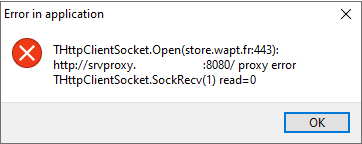
Fenêtre affichant une erreur de dépassement de délai du proxy dans la console WAPT¶
L’erreur provient d’une option timeout dans le waptconsole.ini.
En effet, depuis la version 2.1 de WAPT, le timeout est défini en millisecondes et non plus en secondes comme auparavant.
Vous devrez supprimer l’option timeout dans le fichier waptconsole.ini situé dans %localappdata%\Nwaptconsole.
7.3. Problèmes fréquents causés par les logiciels antivirus¶
Certains logiciels antivirus génèrent à tort des erreurs lors du contrôle de certains composants internes de WAPT.
Vous trouverez ci-dessous une liste d’exceptions utiles à déclarer dans votre interface centrale AV pour résoudre les faux positifs liés à WAPT :
"C:\Program Files (x86)\wapt\*.exe"
"C:\Program Files (x86)\wapt\*.pyd"
"C:\wapt\waptagent.exe"
"C:\wapt\waptconsole.exe"
"C:\wapt\waptexit.exe"
"C:\wapt\*.pyd"
"C:\Windows\Temp\waptdeploy.exe"
"C:\Windows\Temp\waptagent.exe"
"C:\Windows\Temp\is-?????.tmp\waptagent.tmp"
Note
Les chemins utilisant "C:wapt" sont spécifiques à un environnement Windows Server.
7.4. L’utilitaire WAPT Deploy ne fonctionne pas¶
L’utilitaire WAPT Deployment ne parvient pas à installer l’agent WAPT.
7.4.1. Lancement local de l’utilitaire WAPT Deployment¶
Le lancement local de l’utilitaire WAPT Deployment peut être une bonne méthode pour afficher les erreurs de manière explicite.
Attention
Vous DEVEZ lancer l’invite de commande en utilisant un compte Administrateur local.
Exemple de commande à lancer :
C:\Program Files (x86)\wapt\waptdeploy.exe --hash=2a9971aad083d6822b6e4d1ccfb9886be9429ec58bb13246810ff3d6a56ce887 --minversion=2.1.0.10550 --wait=15 --waptsetupurl=https://srvwapt.mydomain.lan/wapt/waptagent.exe
Dans notre cas, le hachage de l’utilitaire WAPT Deploy n’est pas correct.
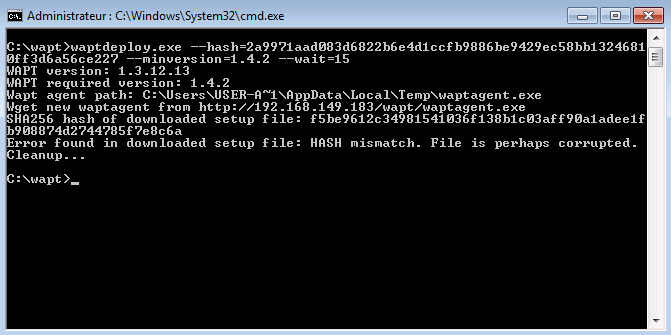
Erreur avec le hachage de l’utilitaire WAPT Deploy dans une fenêtre de terminal texte¶
7.4.1.1. L’utilitaire WAPT Deploy fonctionne manuellement mais ne fonctionne pas avec les GPO¶
Vérifiez que le port 8088 est correctement écouté sur l’hôte :
gpresult /h gpo.html & gpo.html
Pour forcer l’application du GPO :
gpupdate /force
Si l’utilitaire WAPT Deployment ne s’affiche pas, vous devez vérifier les paramètres de la GPO :
Vous utilisez peut-être une ancienne version de l’utilitaire de déploiement WAPT. Dans ce cas,
téléchargez la dernière versionde l’utilitaire de déploiement WAPT à partir de la page web du serveur WAPT.Merci à Emmanuel EUGENE de l’institut de recherche français INSERM qui a soumis cette cause possible du mauvais fonctionnement de l’utilitaire WAPT Deployment, si vous répliquez des contrôleurs de domaine, assurez-vous que les GPOs sont correctement synchronisés entre vos DCs et que ACLs sont appliqués de manière identique sur les répertoires
Sysvol.